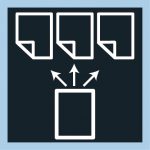基本補正
現像モジュールでは、写真の補正や修正ができます。一画面で様々な補正や効果を加える事ができ、直感的な操作ができます。しかし、その反面、一画面に多くの情報があり、初心者の方は混乱してしまいまうかもしれません。
ここでは現像モジュールの「基本補正」について簡単に解説していきます。
ホワイトバランス
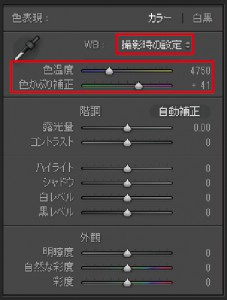
ここでホワイトバランスの補正をすることができます。 → ホワイトバランスについて
初期状態では「撮影時の設定」となっていますが、クリックすると「昼光」や「曇天」などのプリセットを選択することができます。プリセットを使わない場合は、「色温度」と「色かぶり補正」のスライダを左右に動かして補正しましょう。
※プリセット = あらかじめ設定された数値の組み合わせのこと。ここでは「色温度」と「色かぶり補正」の数値の組み合わせを設定してくれていて、「昼光」などをクリックすると、その数値にスライダを自動で動かしてくれます。
階調

→ 自動補正について
スポンサーリンク
露光量
その名の通り、写真の明るさを調整します。右に動かすと明るくなり、反対に左に動かすと暗くなります。スライダを動かすと上のヒストグラムも変化することがわかります。ヒストグラムに注意して、白飛びや黒つぶれしないように調整しましょう。
コントラスト
コントラストを上げると全体の明暗がはっきりとします。露光量をあげて明るくすると、全体的に白っぽい平坦な写真になってしまうことがあります。そんな時にコントラストを上げて、全体をはっきりとした写真にすることができます。スライダを右に動かすとコントラストがあがり、左に動かすとコントラストがさがります。
コントラストも露光量の時と同様に、ヒストグラムを見て、白飛びや黒つぶれに注意しましょう。
外観

明瞭度
細部をよりはっきりと見せるために「明瞭度」を調整します。スライダを動かしてみると、「コントラスト」と効果が似ているように見えます。「コントラスト」と「明瞭度」の違いは、「コントラスト」が写真全体の明暗を強調するのに対し、「明瞭度」はシャドウ・中間調・ハイライトを個別に明暗を強調することです。簡単に言うと、「明瞭度」は白飛びや黒つぶれを抑えながら、自然な印象で明暗をはっきりと見せることができます。
彩度・自然な彩度
コントラストを上げても、色が地味な印象がある場合は「彩度」を調整しましょう。スライダを右に動かすと「彩度」が上がり、左に動かすと下ります。あまり上げすぎてしまうと、不自然な色になってしまうので注意して調整しましょう。
「彩度」と「自然な彩度」では少し違いがあります。「彩度」は写真全体の彩度を一様に強めたり弱めたりするのに対し、「自然な彩度」は白飛びや黒つぶれをできるだけ抑えながら、低い彩度を適度に強めたり弱めたりしてくれます。「自然な彩度」は、特に人物の肌の色をキレイに見せたい時に役立ちます。
まとめ
基本的な補正のみの解説になりましたが、一番よく使う補正なので、どの補正を変えると写真がどう変化するのかをしっかり把握しておきましょう。
「初期化」ボタンもあるので、失敗を恐れず、どんどんスライダを動かしてみるといいかもしれません。
おすすめページ
スポンサーリンク